Reparar Windows no pudo detectar automáticamente la configuración de proxy de esta red
Publicado: 2021-07-27
Windows viene preinstalado con una función de solución de problemas que le permite detectar y solucionar problemas de conectividad y otros problemas técnicos en sus sistemas Windows. Cada vez que utiliza el solucionador de problemas para buscar errores, los detecta y resuelve automáticamente. A menudo, el solucionador de problemas detecta el problema pero no recomienda ninguna solución. En tales casos, verá una señal de advertencia amarilla junto a su icono de Wi-Fi. Ahora, cuando ejecuta el solucionador de problemas de red, es posible que encuentre un mensaje de error que indique que Windows no pudo detectar automáticamente la configuración del proxy de esta red.
Afortunadamente, hay varias formas que puede utilizar para corregir este error de red en su sistema. A través de esta guía, hemos explicado las diversas razones de este error y cómo puede reparar Windows que no pudo detectar automáticamente el problema de configuración del proxy de esta red.
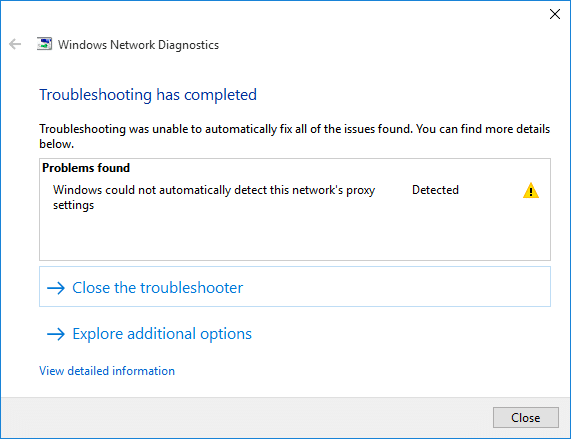
Contenido
- Reparar Windows no pudo detectar automáticamente la configuración de proxy de esta red
- Razones por las que Windows no pudo detectar automáticamente el error de configuración del proxy de esta red
- Método 1: reiniciar el adaptador de red
- Método 2: cambiar la configuración de IP del adaptador
- Método 3: restablecer la configuración de red
- Método 4: deshabilitar el servidor proxy
- Método 5: actualizar los controladores de red
- Método 6: adaptador de red de reversión
- Método 7: Realizar escaneo SFC
- Método 8: use los comandos de reinicio de Winsock
- Método 9: ejecutar análisis de virus o malware
- Método 10: Desactive Proxy, VPN, Antivirus y Firewall
- Método 11: realizar la restauración del sistema
Reparar Windows no pudo detectar automáticamente la configuración de proxy de esta red
Razones por las que Windows no pudo detectar automáticamente el error de configuración del proxy de esta red
La razón común por la que ocurre este error se debe a cambios en la configuración del proxy de su sistema operativo. Estos ajustes pueden verse alterados debido a
- Virus/malware en su computadora o
- Cambios en los archivos del sistema operativo Windows.
A continuación se presentan algunos métodos simples para corregir el error de configuración del proxy en su sistema Windows.
Asegúrate de crear un punto de restauración en caso de que algo salga mal.
Método 1: reiniciar el adaptador de red
Reiniciar su adaptador de red puede ayudarlo a solucionar molestos problemas de conexión en sus computadoras con Windows. Siga los pasos dados para hacerlo:
1. Presione las teclas Windows + I en su teclado para iniciar la configuración de Windows .
2. Haga clic en Red e Internet , como se muestra.
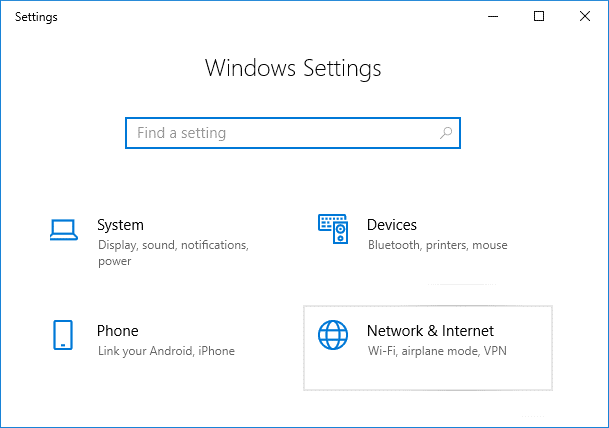
3. En la pestaña Estado , haga clic en Cambiar opciones de adaptador , como se muestra.
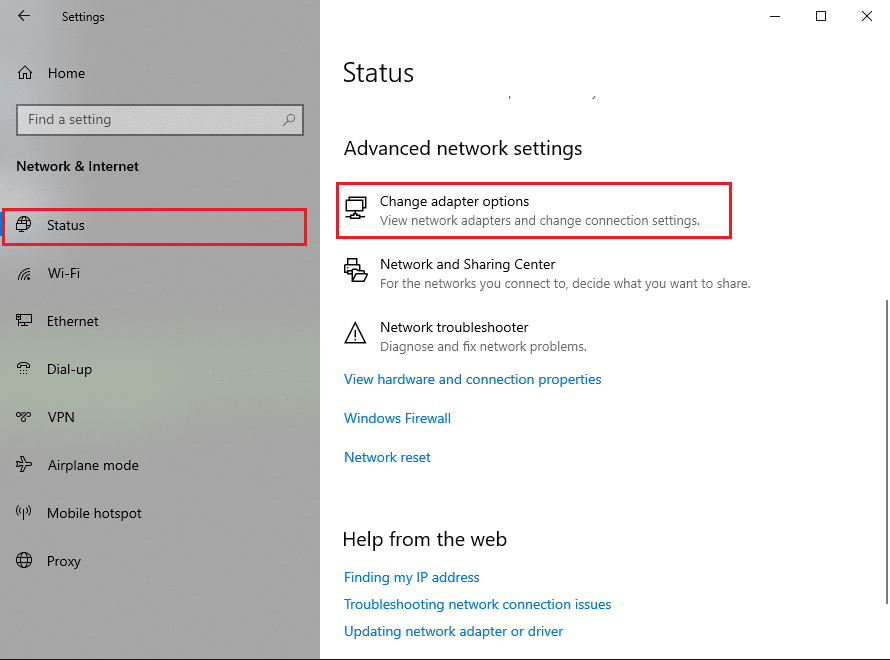
4. Ahora, seleccione una red Wi-Fi o Ethernet para la conexión LAN. Haga clic en Desactivar este dispositivo de red en la barra de herramientas.
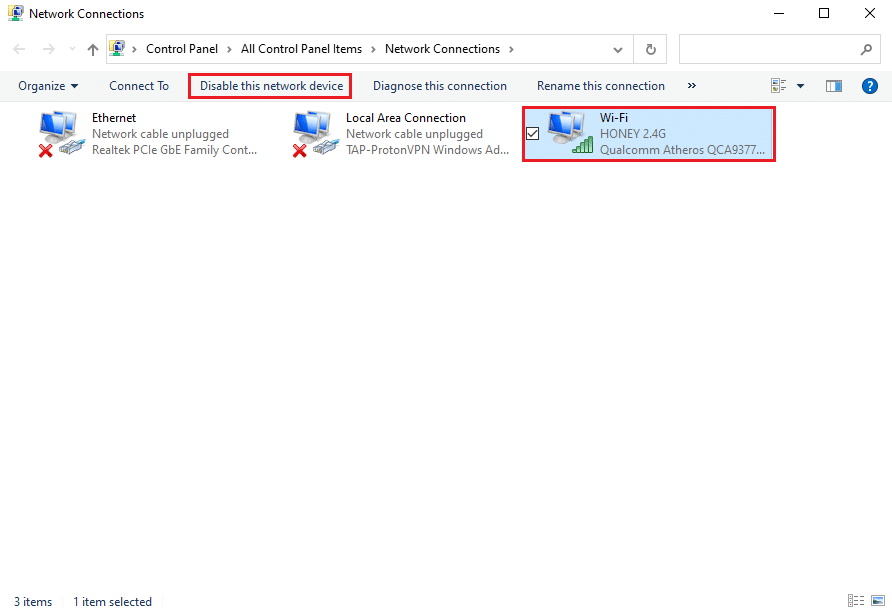
5. Espere unos 10-15 segundos.
6. Finalmente, seleccione su conexión de red nuevamente y haga clic en Habilitar este dispositivo de red desde la barra de herramientas como antes.
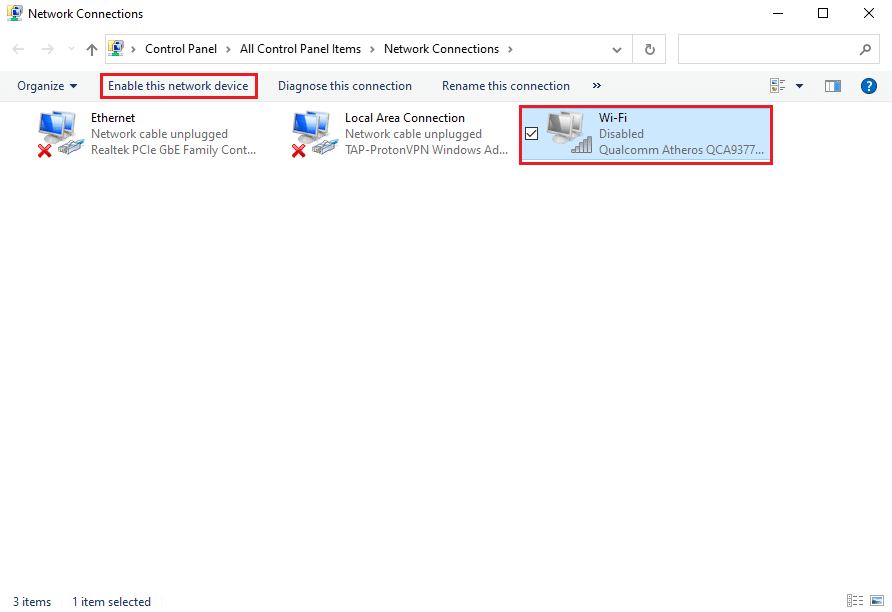
Método 2: cambiar la configuración de IP del adaptador
Si no puede acceder a Internet, puede intentar deshabilitar la dirección IP manual o la configuración de DNS en su sistema. Muchos usuarios pudieron reparar Windows que no podía detectar automáticamente el error de configuración del proxy de esta red al permitir que Windows adquiriera automáticamente la dirección IP y la dirección del servidor DNS. Siga los pasos dados para el mismo:
1. Inicie la Configuración de Windows y vaya a la sección Red e Internet como lo hizo en el método anterior.
2. Seleccione Cambiar opciones de adaptador en la pestaña Estado , como se muestra.
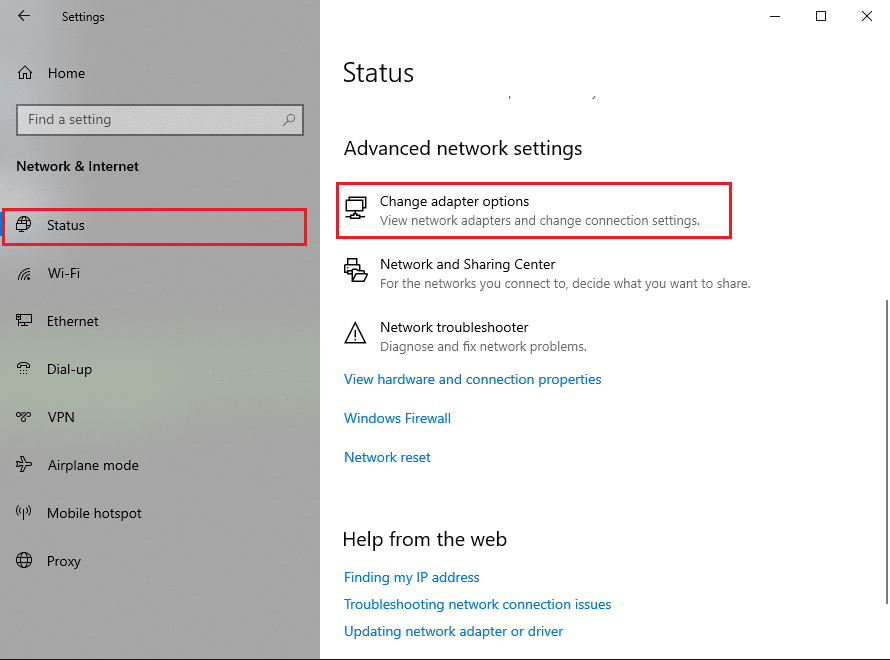
3. Seleccione su red de Internet (Wi-Fi o Ethernet) y haga clic con el botón derecho para seleccionar Propiedades , como se muestra a continuación.
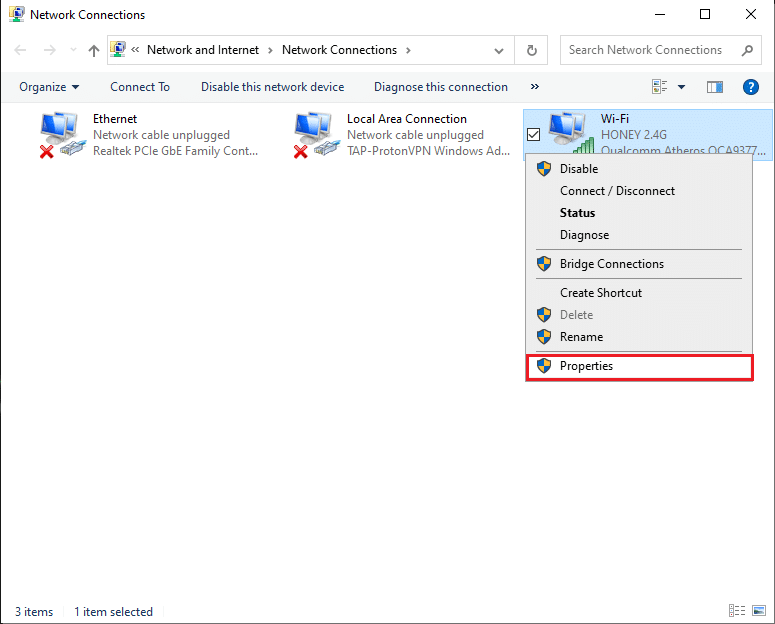
4. Localice la versión 4 del Protocolo de Internet (TCP/IPv4) en la lista proporcionada. Haga clic en Propiedades como se muestra en la captura de pantalla.
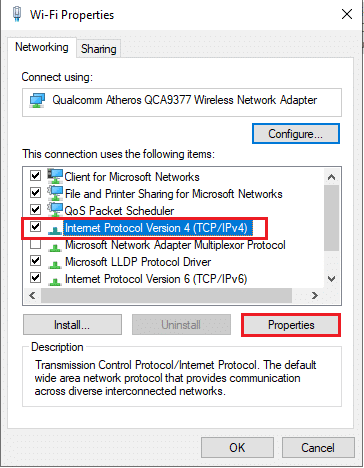
5. En la pestaña General , habilite las opciones tituladas Obtener una dirección IP automáticamente y Obtener la dirección del servidor DNS automáticamente .
6. Finalmente, haga clic en Aceptar para guardar los cambios, como se muestra.
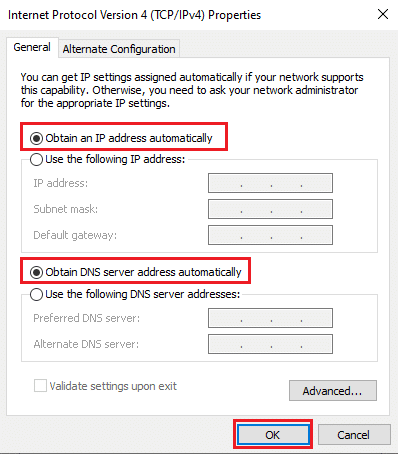
Lea también: Fix Windows no pudo detectar automáticamente la configuración de proxy de esta red
Método 3: restablecer la configuración de red
Si aún no puede acceder a su conexión a Internet, intente restablecer la configuración de su red. Cuando restablece la configuración de red, restablecerá los servidores VPN y proxy. También revertirá las configuraciones de red a su estado predeterminado. Siga los pasos dados para restablecer la configuración de su red para reparar Windows que no pudo detectar automáticamente la configuración del proxy de esta red.
Nota: asegúrese de cerrar todos los programas o aplicaciones que se ejecutan en segundo plano antes de continuar con el restablecimiento de la red.
1. Inicie la Configuración de Windows y haga clic en Red e Internet , como antes.
2. Desplácese hacia abajo y haga clic en Restablecimiento de red , como se muestra.
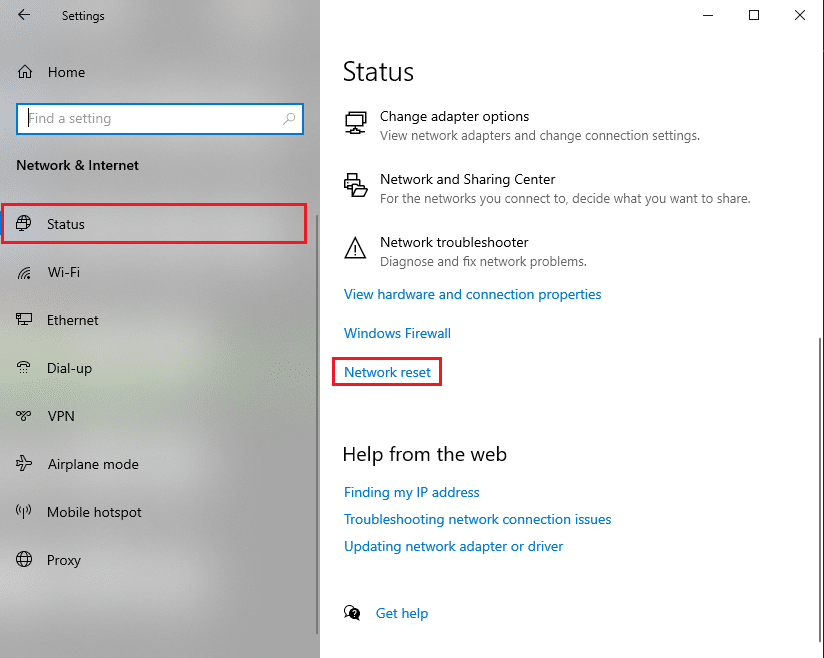
3. Haga clic en SÍ en la ventana de confirmación que aparece.
4. Finalmente, su sistema restablecerá automáticamente la configuración de red y reiniciará su computadora.
Windows no pudo detectar automáticamente el error de configuración del proxy de esta red y ya debe corregirse. Si no, pruebe los métodos siguientes.
Método 4: deshabilitar el servidor proxy
Deshabilitar la opción del servidor proxy pudo solucionar este problema para muchos usuarios de Windows. Aquí se explica cómo deshabilitar la opción de servidor proxy en su sistema Windows:
1. Inicie Ejecutar presionando las teclas Windows + R juntas en su teclado.
2. Una vez que aparezca el cuadro de diálogo Ejecutar en su pantalla, escriba inetcpl.cpl y presione Enter . Consulte la imagen a continuación.
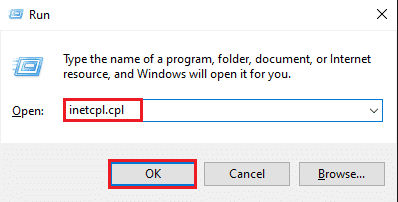
3. La ventana Propiedades de Internet aparecerá en su pantalla. Cambie a la pestaña Conexiones .
4. Haga clic en Configuración de LAN , como se muestra.
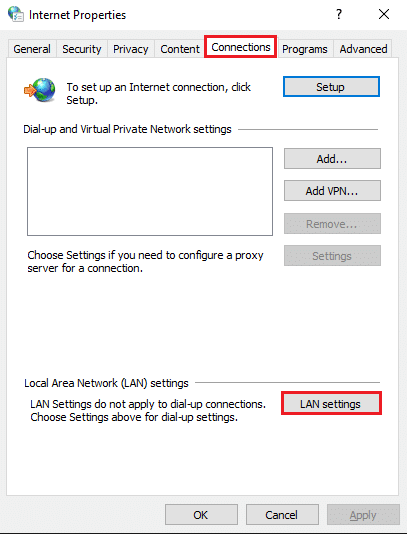
5. Ahora, asegúrese de desmarcar la casilla junto a la opción titulada Usar un servidor proxy para su LAN (estas configuraciones no se aplicarán a las conexiones VPN o de acceso telefónico) .
6. Finalmente, haga clic en Aceptar para guardar estos cambios, como se muestra.
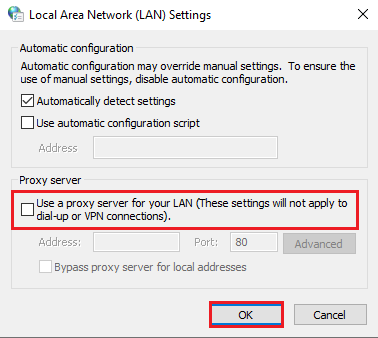
Ahora, verifique si puede acceder a su conexión a Internet. De lo contrario, podría haber un problema con los controladores de red instalados en su sistema. Arreglaremos estos problemas en los siguientes métodos.
Método 5: actualizar los controladores de red
Si tiene problemas con su conexión a Internet y no puede ejecutar el solucionador de problemas de red, es posible que esté utilizando controladores de red obsoletos en su sistema. Si los controladores de red están corruptos u obsoletos, es probable que experimente problemas de conectividad en su sistema.
Para actualizar los controladores de red, siga estos pasos:
1. Vaya a la barra de búsqueda de Windows y escriba Administrador de dispositivos . Inícielo desde los resultados de búsqueda.
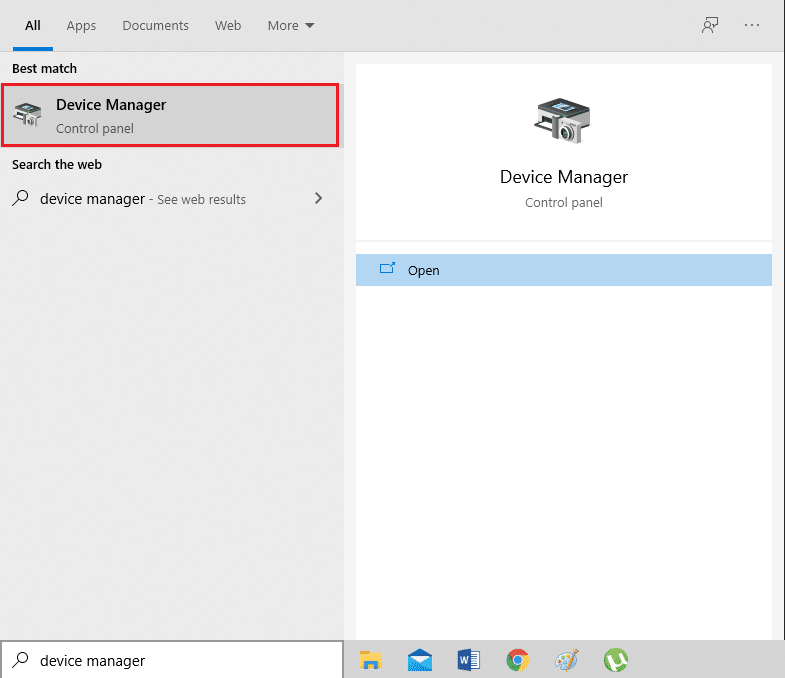
2. Ubique y expanda los adaptadores de red haciendo doble clic en ellos.
3. Verá una lista de controladores de red instalados en su computadora. Haga clic derecho en su controlador de red y haga clic en Actualizar controlador en el menú dado. Consulte la imagen a continuación.
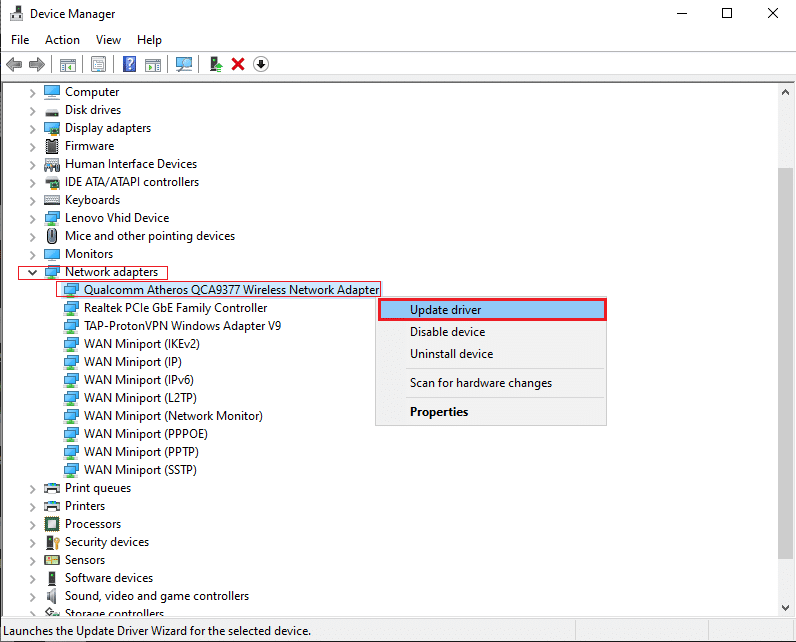
4. Aparecerá una nueva ventana en su pantalla. Aquí, seleccione Buscar controladores automáticamente .
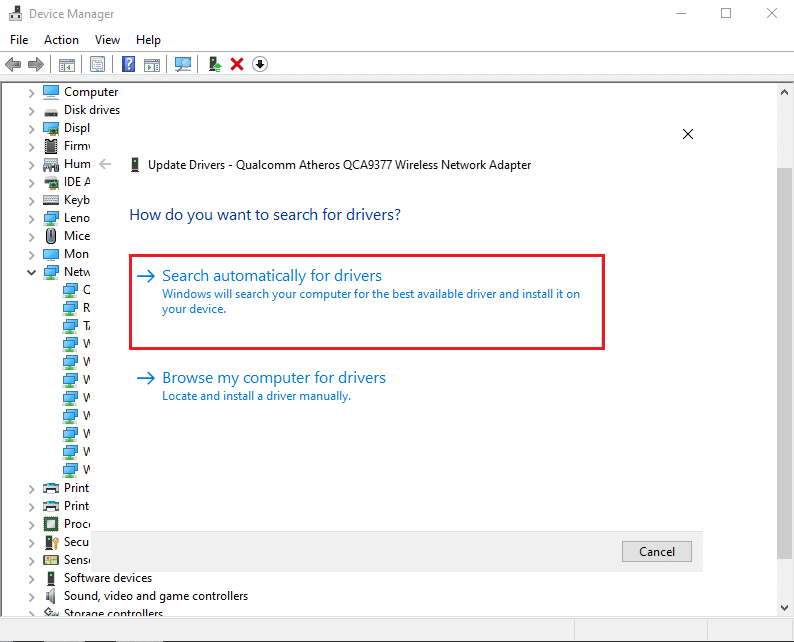
Windows actualizará automáticamente su controlador de red a su última versión.
Nota: si no recuerda su controlador de red, puede navegar a Configuración > Red e Internet > Estado > Cambiar opciones de adaptador . Podrá ver el nombre del controlador de red debajo de su conexión Wi-Fi o Ethernet. Verifique la captura de pantalla como referencia.

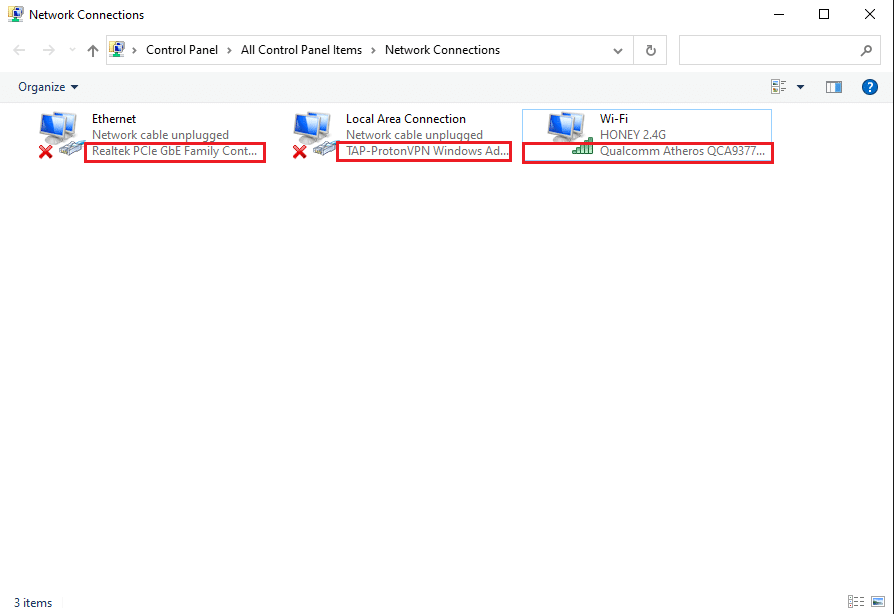
Lea también: [SOLUCIONADO] Windows detectó un problema en el disco duro
Método 6: adaptador de red de reversión
A veces, después de actualizar su sistema operativo Windows o su controlador de red, es posible que ciertas actualizaciones de controladores sean incompatibles con la versión del sistema operativo Windows y pueden provocar que Windows no pueda detectar automáticamente el error de configuración del proxy de esta red.
En tales situaciones, la solución es revertir el controlador de red a su versión anterior como se indica a continuación:
1. Abra el Administrador de dispositivos como antes. Vaya a Adaptadores de red > Controlador de red.

2. Haga clic derecho en su controlador de red para abrir la ventana Propiedades . Cambie a la pestaña Controlador desde el panel en la parte superior.
3. Haga clic en la opción Revertir controlador , como se muestra a continuación.

Nota: si la opción de reversión está en gris , significa que no actualizó el controlador y, por lo tanto, no necesita revertir nada.
4. Simplemente siga las instrucciones en pantalla para revertir el controlador de red a la versión anterior.
5. Reinicie su computadora para verificar si se resolvió el error de conectividad a Internet.
Si estos métodos no le han funcionado, ahora analizaremos algunos comandos que puede ejecutar para reparar Windows que no pudo detectar automáticamente el error de configuración del proxy de esta red. Entonces, sigue leyendo.
Método 7: Realizar escaneo SFC
Dado que los archivos de sistema corruptos en su sistema pueden alterar la configuración del proxy de la red, realizar un escaneo SFC (Comprobador de archivos del sistema) debería ayudarlo a reparar Windows que no pudo detectar automáticamente el error de configuración del proxy de esta red. El comando SFC buscará archivos corruptos del sistema y los reemplazará con los correctos.
Aquí se explica cómo realizar un escaneo SFC en su PC.
1. Escriba el símbolo del sistema en la barra de búsqueda de Windows .
2. Haga clic en Ejecutar como administrador para iniciar el símbolo del sistema con derechos de administrador.
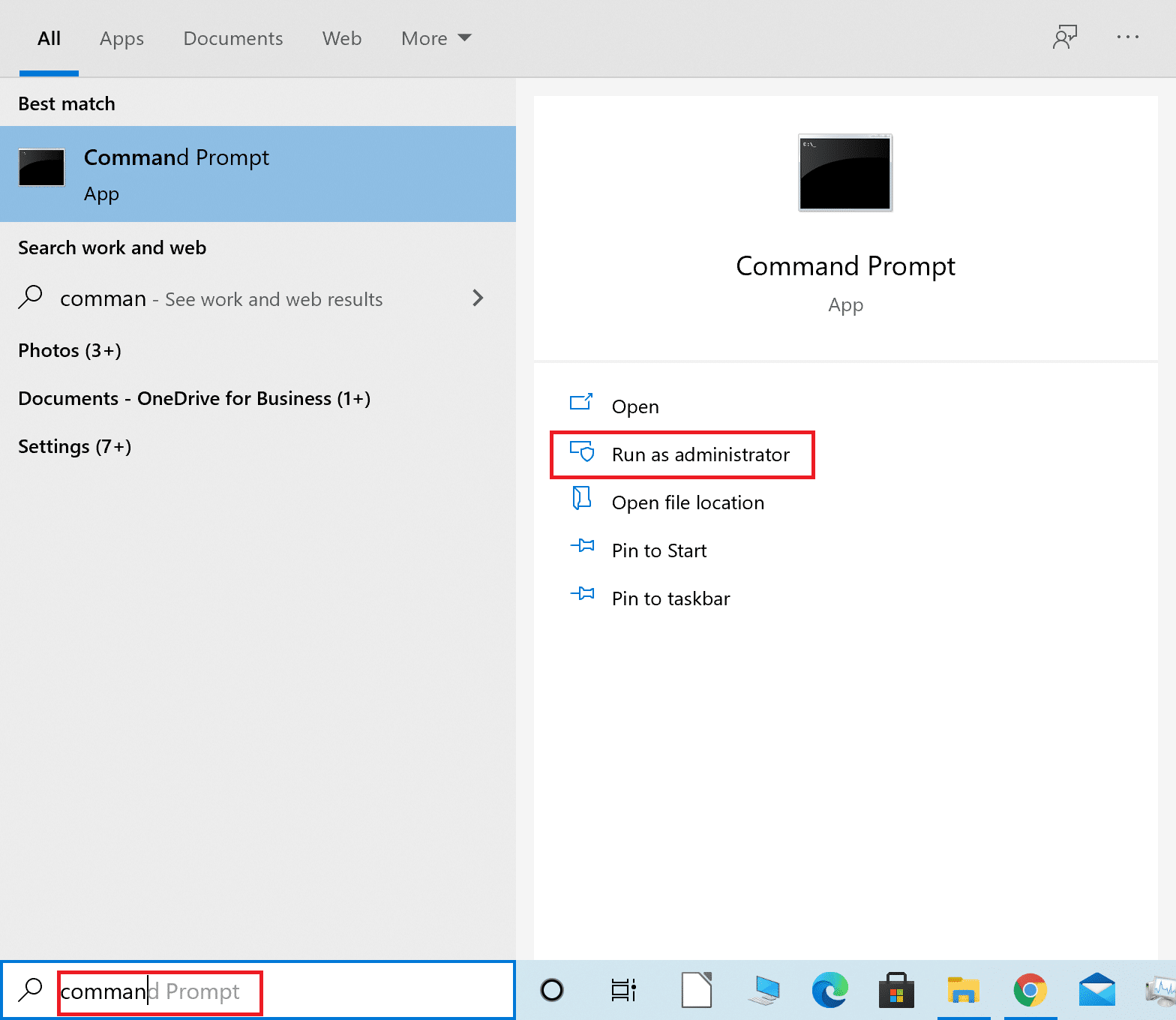
3. Haga clic en Sí cuando reciba un mensaje de aviso en su pantalla.
4. Ahora, escriba sfc/scannow y presione Enter , como se muestra a continuación.

5. Finalmente, espere a que se ejecute el comando. Luego, verifique si el error está solucionado.
Método 8: use los comandos de reinicio de Winsock
Al utilizar los comandos de restablecimiento de Winsock, puede restablecer la configuración de Winsock a la configuración predeterminada o de fábrica. Si algunos cambios no deseados están causando que Windows no pueda detectar automáticamente el error de configuración del proxy de esta red en su sistema, el uso de los comandos de restablecimiento de Winsock resolverá este problema.
Estos son los pasos para ejecutar los comandos de reinicio de Winsock:
1. Inicie el símbolo del sistema con derechos administrativos como se explicó anteriormente.
2. Escriba los siguientes comandos uno por uno y presione la tecla Intro después de cada comando.
restablecimiento de netsh winsock restablecimiento de ip int netsh ipconfig /liberar ipconfig/renovar ipconfig /flushdns
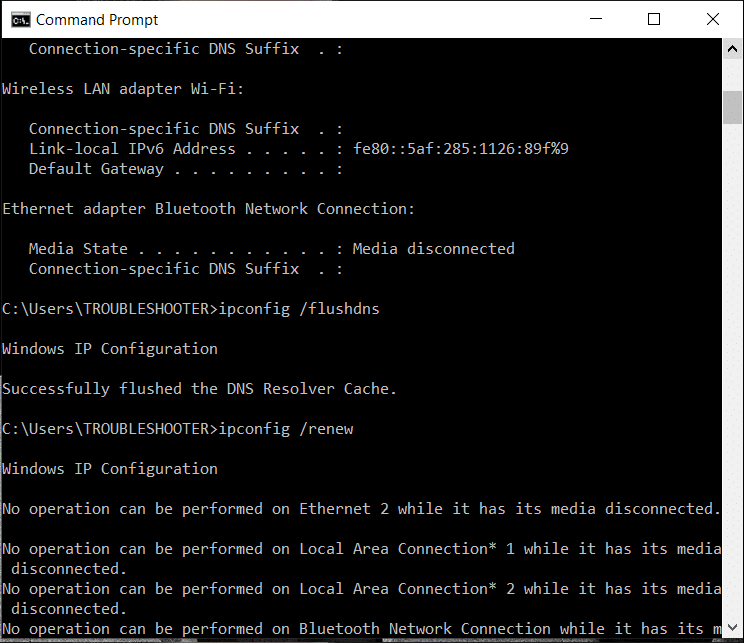
3. Una vez que se hayan ejecutado los comandos, reinicie su computadora y verifique si pudo reparar Windows que no pudo detectar automáticamente el error de configuración del proxy de esta red.
Lea también: Arreglar No se puede conectar al servidor proxy en Windows 10
Método 9: ejecutar análisis de virus o malware
Se ha observado que el malware o virus en su sistema puede ser la razón detrás de los problemas de conectividad, ya que alteran las configuraciones de la red y le impiden acceder a ellos. Aunque escanear en busca de tales infecciones y deshacerse de ellas lo ayudará a corregir el error de configuración del proxy de Windows.
Hay varios programas antivirus disponibles en el mercado. Pero recomendamos el siguiente software antivirus para ejecutar un análisis de malware.
a) Avast Antivirus: puede descargar la versión gratuita de este software si no desea pagar un plan premium. Este software es bastante bueno y hace un trabajo decente al encontrar cualquier malware o virus en su computadora. Puede descargar Avast Antivirus desde su sitio web oficial.
b) Malwarebytes: otra opción para usted es Malwarebytes, una versión gratuita para ejecutar escaneos de malware en su computadora. Puede deshacerse fácilmente del malware no deseado de su computadora.
Después de instalar cualquiera de los programas mencionados anteriormente, siga estos pasos:
1. Inicie el software y ejecute un análisis completo en su computadora . El proceso puede llevar tiempo, pero hay que tener paciencia.
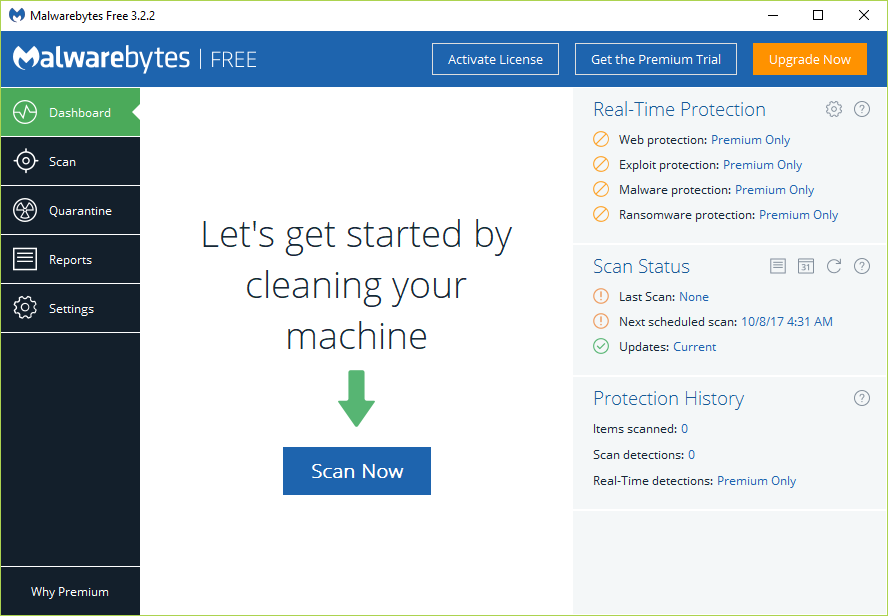
2. Si el programa antivirus detecta datos maliciosos, se le dará la opción de ponerlos en cuarentena o eliminarlos de su computadora.
3. Elimine todos esos archivos, luego reinicie su computadora y es posible que pueda resolver el error.
4. Si no es así, lea esta guía para eliminar malware y virus no deseados de su computadora.
Método 10: Desactive Proxy, VPN, Antivirus y Firewall
Puede haber una interferencia de red entre el Firewall de Windows Defender, los servicios VPN de terceros y los servidores de red proxy, lo que hace que Windows no pueda detectar automáticamente el mensaje de error de configuración de proxy de esta red.
Siga estos pasos para resolver dichos conflictos:
1. Presione las teclas Windows + I en su teclado para iniciar Configuración .
2. Haga clic en la opción Red e Internet .
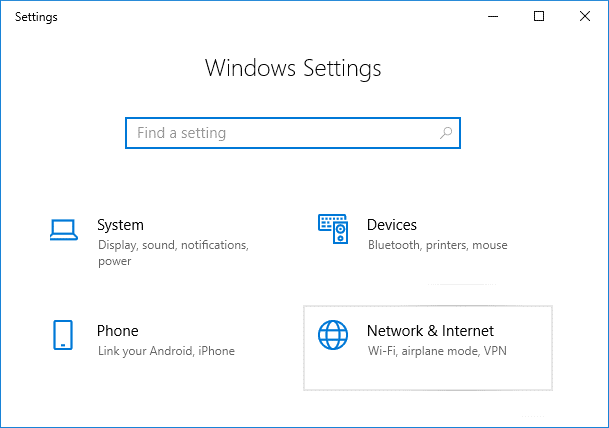
3. Seleccione Proxy en el panel de la izquierda.
4. Desactive la opción que indica Usar un servidor proxy para su LAN (estas configuraciones no se aplicarán a las conexiones VPN o de acceso telefónico) en la sección Configuración manual del proxy . Consulte la imagen a continuación para mayor claridad.
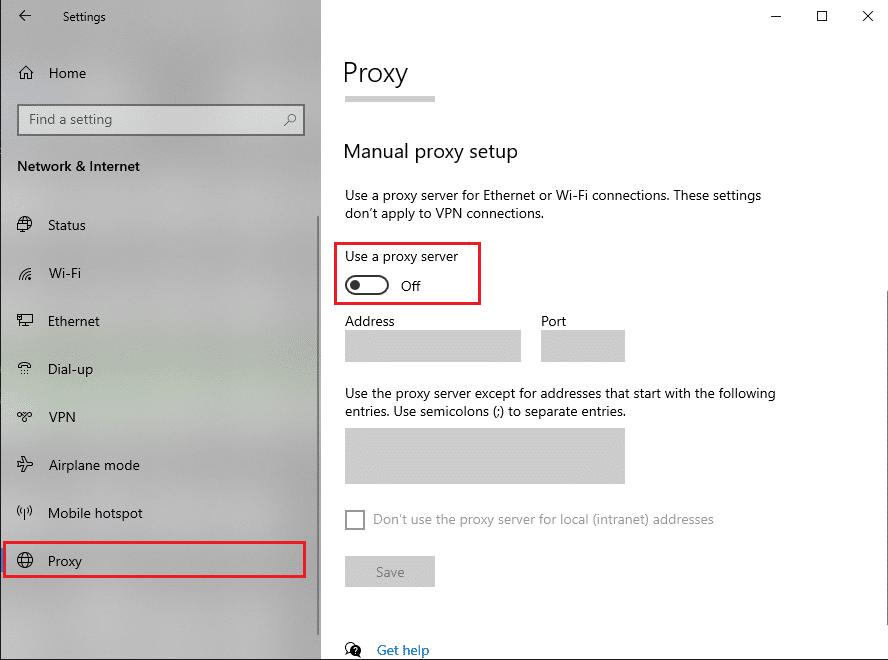
5. Apague la VPN desde la barra de tareas del escritorio.
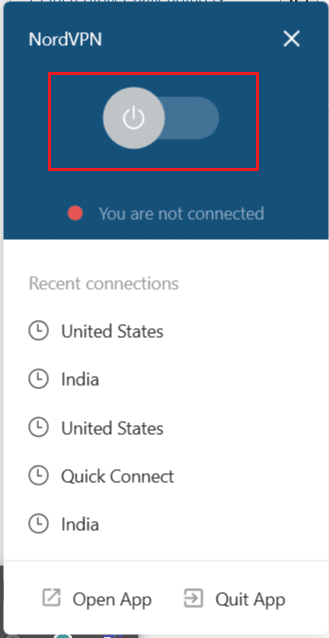
Ahora, verifique si el problema se resolvió, si no, deshabilite temporalmente el antivirus y el firewall de Windows Defender:
1. Escriba protección contra virus y amenazas y ejecútelo desde el resultado de la búsqueda.
2. En la ventana de configuración, haga clic en Administrar configuración como se muestra.
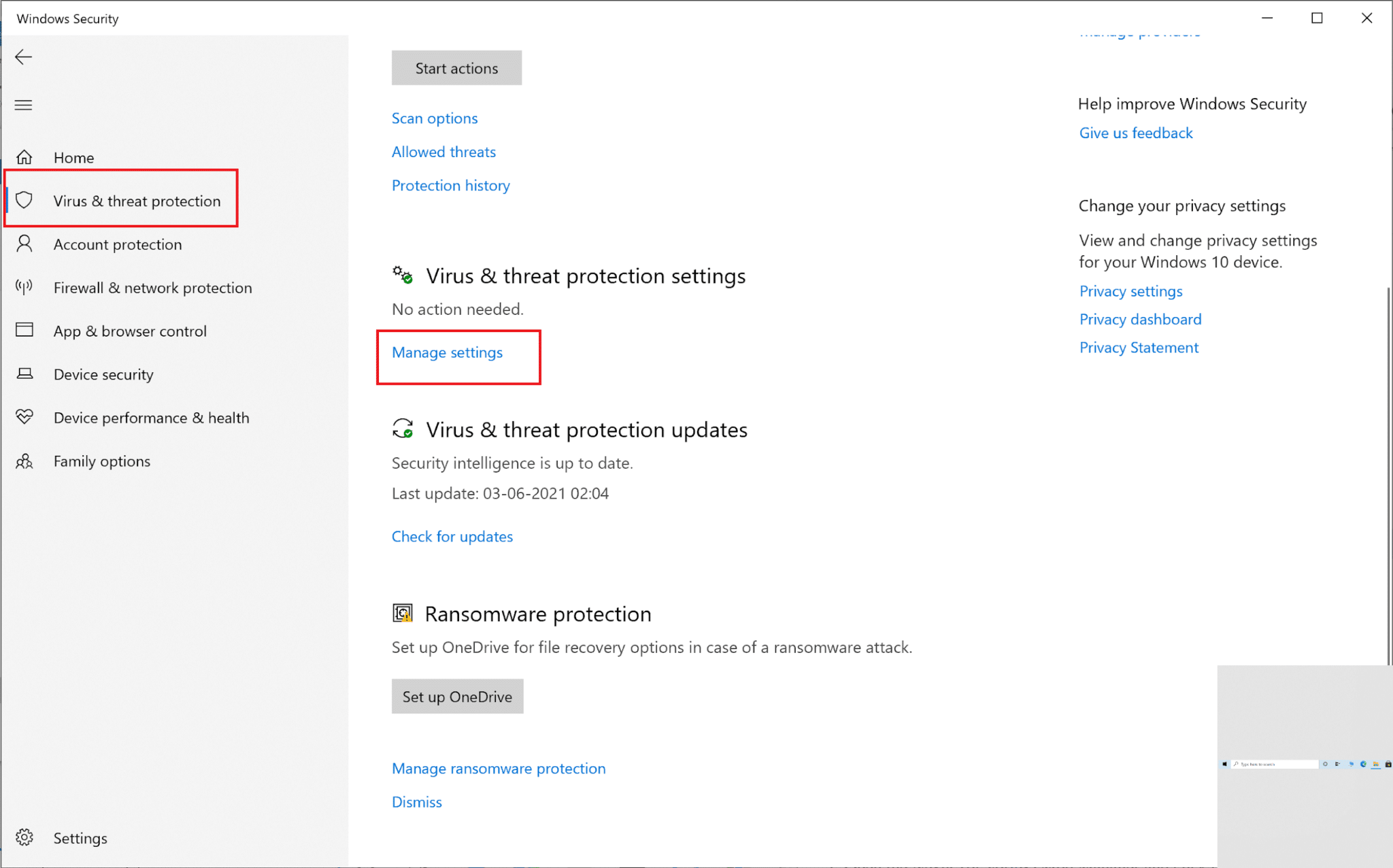
3. Ahora, apague el interruptor para las tres opciones que se muestran a continuación, a saber , protección en tiempo real, protección entregada en la nube y envío automático de muestras.
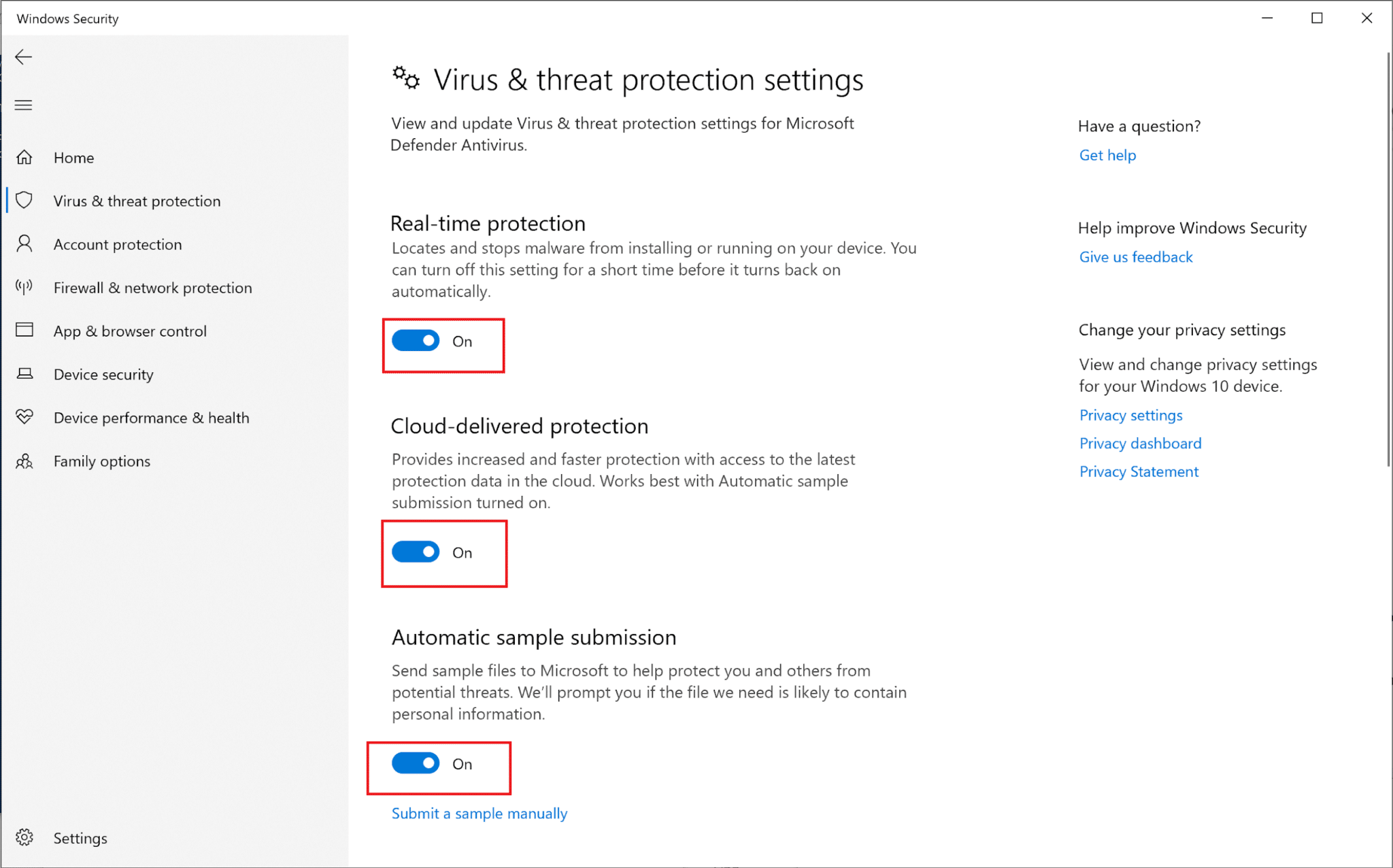
4. A continuación, escriba firewall en la barra de búsqueda de Windows e inicie Firewall y protección de red.
5. Desactive la opción Red privada, Red pública y Red de dominio , como se destaca a continuación.
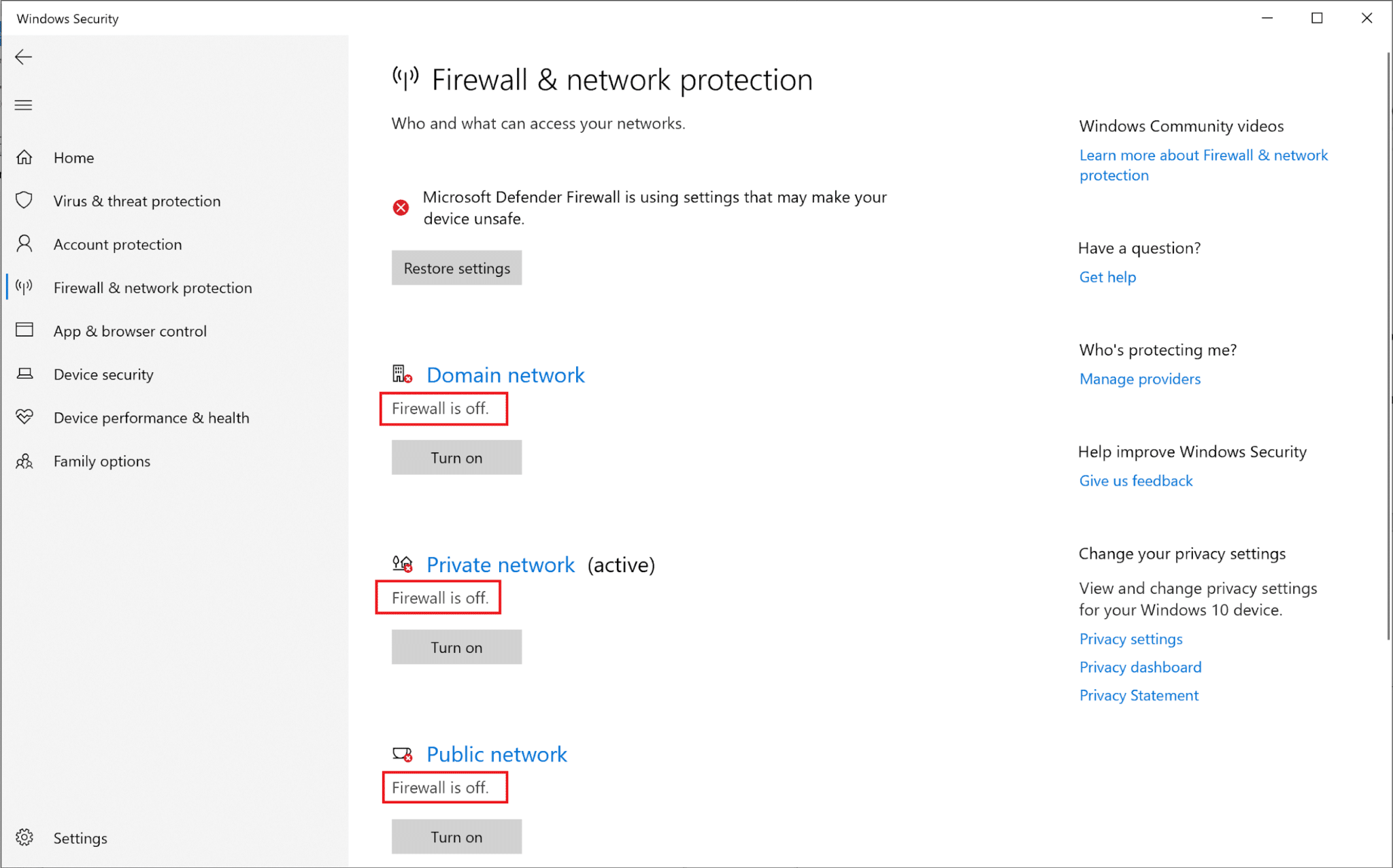
6. Si tiene un software antivirus de terceros, inícielo .
7. Ahora, vaya a Configuración > Deshabilitar , u opciones similares para deshabilitar la protección antivirus temporalmente.
8. Por último, compruebe si las aplicaciones que no se abren se están abriendo ahora.
9. Si no es así, vuelva a activar la protección contra virus y cortafuegos.
Método 11: realizar la restauración del sistema
Cuando restaura su PC, todas las actualizaciones recientes de controladores y archivos de programa se eliminan de su sistema. Restaurará su sistema al estado en el que su conexión de red funcionaba sin problemas y también reparará Windows que no pudo detectar automáticamente la configuración del proxy de esta red. error. Además, no tiene que preocuparse por sus datos personales, ya que no se verán afectados durante la restauración del sistema.
Restaurar sistema siempre funciona para resolver el error; por lo tanto, Restaurar sistema definitivamente puede ayudarlo a corregir este error. Entonces, sin perder tiempo, ejecute la restauración del sistema para que Fix Windows no pueda detectar automáticamente la configuración del proxy de esta red.
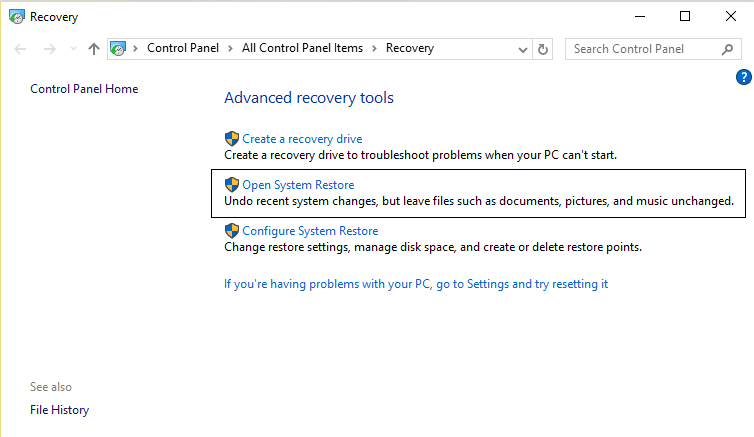
Recomendado:
- Arreglar No hay conexión a Internet, algo salió mal con el servidor proxy
- Los 10 mejores sitios proxy gratuitos para desbloquear Facebook
- Solucione el error de Twitter: algunos de sus medios no se pudieron cargar
- Arreglar Esta PC no puede ejecutar el error de Windows 11
Esperamos que esta guía haya sido útil y que haya podido reparar Windows que no pudo detectar automáticamente el error de configuración del proxy de esta red en su sistema. Háganos saber qué método funcionó mejor para usted. Si tiene alguna pregunta sobre la guía anterior, infórmenos en los comentarios a continuación.
